許多人喜歡以 PDF 格式儲存影像以保持圖片質量,但在許多情況下您可能需要再次將 PDF 轉換為 TIFF。這種轉換背後的主要原因可能是儲存問題,因為 TIFF 檔案比 PDF 檔案佔用更少的空間。
如果您想在 Adobe Photoshop 或 GIMP 中編輯圖片,您也必須將 PDF 轉換為 TIFF。在本文中,我們將引導您了解最好的PDF 轉 TIFF 轉換器。
第 1 部分:最佳 9 個 PDF 轉 TIFF 的轉換器
在我們討論和探索我們清單中最佳 PDF 轉 TIFF 轉換器的不同功能和選項之前,讓我們先概述一下所有基本面。
| 產品 | 相容性 | 價格 | 輸出格式 | 轉換速度評級 |
| UPDF | Win、Mac、iOS 和 Android | 35.99 美元/年 59.99 美元/永久 (1 個帳戶可在 4 個平台上使用) | RTF、Word、Excel、PPT、CSV、圖像(JPG、PNG、BMP、TIFF、GIF)、文字、HTML、XML、PDF/A | 超快 |
| Nitro | Win、Mac、 | Win:Pro-US$179.99 Mac:Essentials-US$129.99 Pro-US$179.99 | Word、Excel、PPT、 圖片、富文本 | 快速地 |
| 福昕 PDF | Win、Mac、iOS、 Android 和 Linux | Pro+ 方案: 149.00 美元/年 | Word、Excel、 PPT、JPG 等 | 快速地 |
| Adobe Acrobat Pro DC | Win 和 Mac | 239.88/年 | Word、Excel、PPT、 CSV、圖像(JPG、 PNG、BMP、TIFF、 GIF)、文字、RTF、 HTM、XML、PDF/A | 快速地 |
| Convertio | 基於網路 | 基本: 15 .58 美元/月 | ABW、AW、CSV、 DBK、DJVU、Word、HTML、文字 和豐富格式、 PDF、Excel、XPS | 低的 |
| PDFchef | Win、Mac、iOS | 終身 US$39.95 每年 US$29.95 | Word、PPT、Excel、JPG 等圖片文件 | 低的 |
| pdf2tiff | Win | 570 美元 | 合併與分割 PDF、Word、PPT、Excel、JPG、 | 低的 |
| AvePDF | 基於網路 | 免費 | TIFF、圖像檔案、Office 檔案、 SVG 等 | 普通的 |
| Zamzar | Win、Mac、僅在行動裝置上線上 | 基本版:18 美元/月 專業版:30 美元/月 商務版: 70 美元/月 | CSV、DjVu、DOC 、 EML、ZIP、MPP 等 | 低的 |
1. UPDF - 最好的 PDF 轉 TIFF 轉換器
UPDF 是一款令人愉悅且通用的高效 PDF 格式轉換器,可將 PDF 轉換為 TIFF 和其他主要格式,而不會遺失原始格式。作為一款方便的 PDF 轉換器,它還支援批量轉換,使您能夠同時將 100 多個 PDF 轉換為 TIFF 檔案。
此外,它還具有許多其他實用功能,例如PDF編輯、添加註釋、與AI對話等。那麼,為什麼不立即下載並免費試用呢?
Windows • macOS • iOS • Android 100% 安全性

優點:
- 通用應用程式可跨 Windows、Mac、iOS 和 Android 使用(不同版本上的某些功能可能不同)
- 一站式解決所有PDF問題
- 多種多樣的PDF註釋工具
- 超級直觀的 UI ,沒有學習成本
- OCR 功能非常的快速和準確
- 輕鬆將 PDF 轉換為不同格式
- 超過一百萬用戶信任 UPDF,為個人和企業提供一體化解決方案,學生、家長、老師、職場人士,每個人都可以輕鬆使用它的所有功能。
- 移動應用程式與桌面應用程式一樣直觀
缺點:
- 目前還沒有發現UPDF的缺點。
有關如何在 Windows 上將 PDF 轉換為 TIFF 的影片指南
現在,您是否了解如何在 Windows 上將 PDF 轉換為 TIFF 的詳細步驟?這很簡單,對吧?現在下載 UPDF 並親自嘗試。
Windows • macOS • iOS • Android 100% 安全性
2.Nitro
Nitro 是一款功能強大且價格實惠的 PDF 轉 TIFF 的轉換器工具,它將改變您的工作流程並提高效率。透過使用 Nitro,您可以釋放更高的生產力,讓您的工作更快。 Nitro 可在 Windows 和 Mac 上使用,可為您提供企業解決方案。
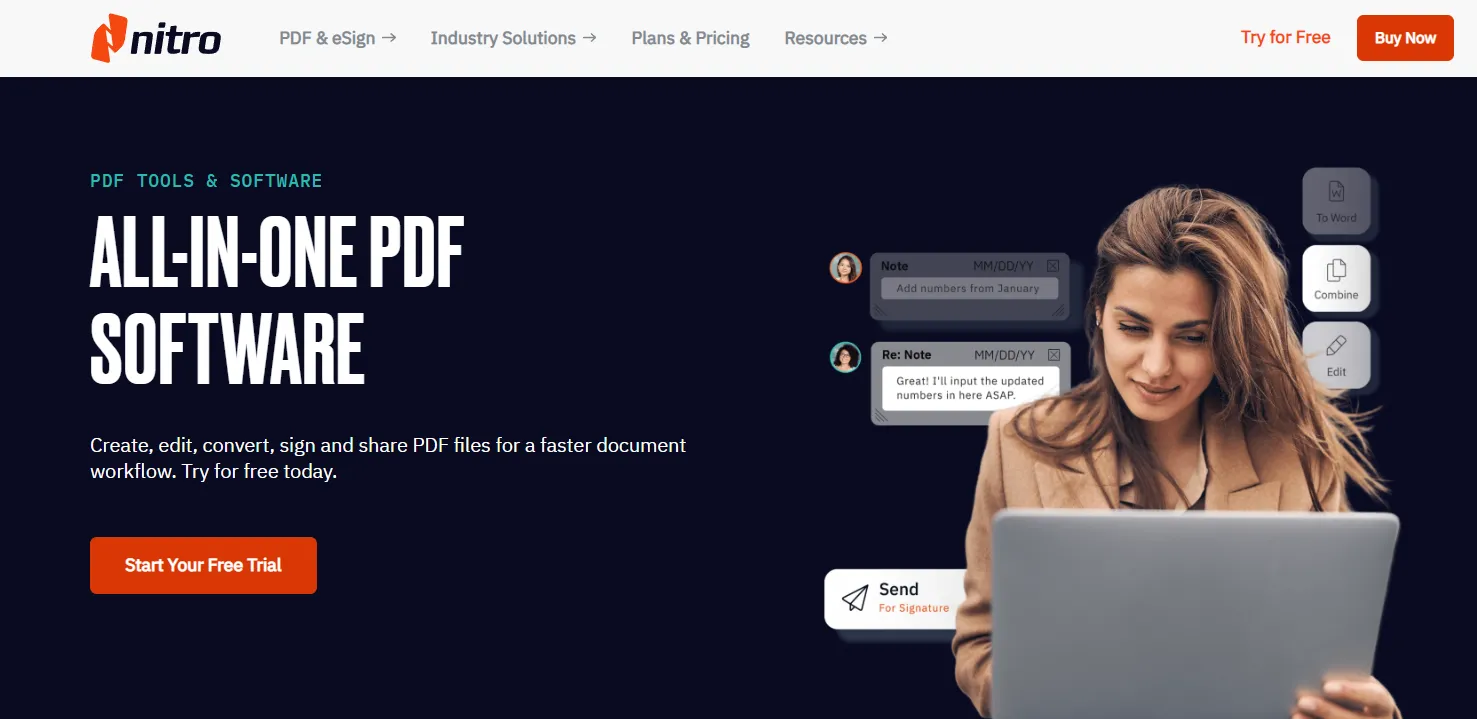
優點:
- 支援所有流行的文件格式,可以相互轉換
- 主要因其在您的裝置上下載 PDF 轉 TIFF 的轉換器而聞名
- 您的所有文件都可以使用密碼鎖定和加密
- 所有可用於輕鬆編輯 PDF 檔案的編輯選項
- 增強工作流程的數位轉型
- 透過花更少的錢獲得更多的功能來提高您的工作效率
- 允許您一次支付 20 個許可證的費用,這對公司來說非常有用
缺點:
- 個人許可證不可用,因此不適合個人客戶
3.Foixt PDF
如果您正在為 PDF 轉 TIFF 的轉換器軟體尋找強大的解決方案,那麼Foixt PDF 就是您的答案。福昕始終致力於成為 PDF 產品市場的創新領導者,幫助全球員工和專業人士提高工作流程。讓我們詳細了解 Foxit PDF 的卓越之處。
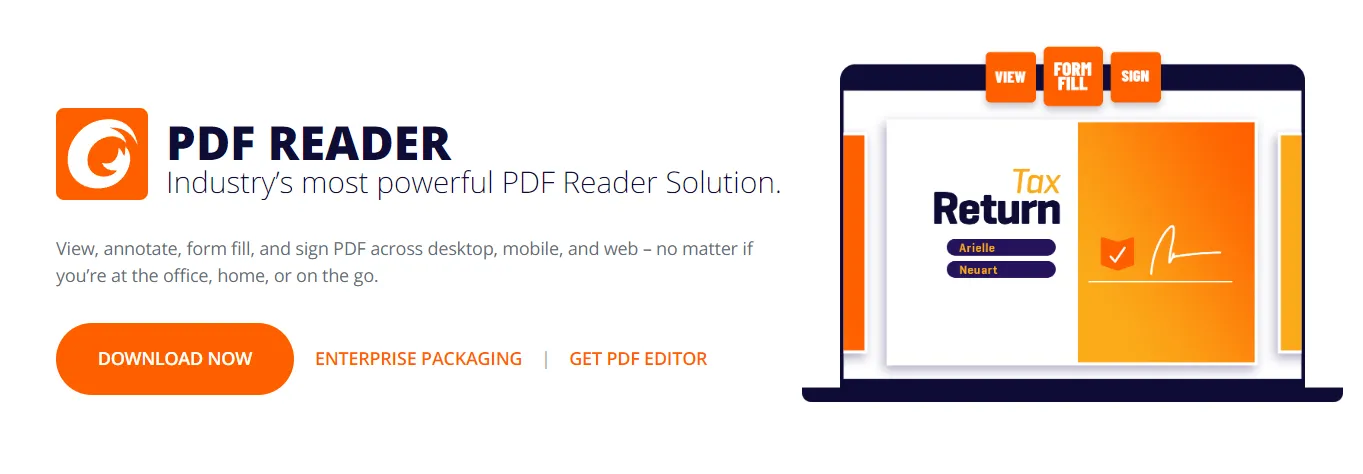
優點:
- 支援所有主要平台,包括 Linux
- Foxit 中提供了每個編輯選項以及形成 PDF 轉 TIFF 的轉換器所需的內容,等等
- 輕鬆地在 Acro 表單和 XML 表單架構中製作和填寫表單
- 您可以在任何地方、在您擁有的任何裝置上閱讀 PDF
- 出色的註釋和編輯功能,讓您可以與他人協作並即時分享您的工作
缺點:
- 沒有免費的線上 PDF 轉 TIFF 的轉換器,因此您必須下載一個應用程式才能在您的裝置上使用它
- 一些高級功能僅適用於其專業版
4. Adobe Acrobat Pro DC
最新的 Document Cloud 功能使Adobe Acrobat Pro DC 成為最好的 PDF 轉 TIFF 的線上轉換器之一, DC 功能增強了團隊合作以及隨時隨地的協作,深受企業喜愛的最強產品之一。
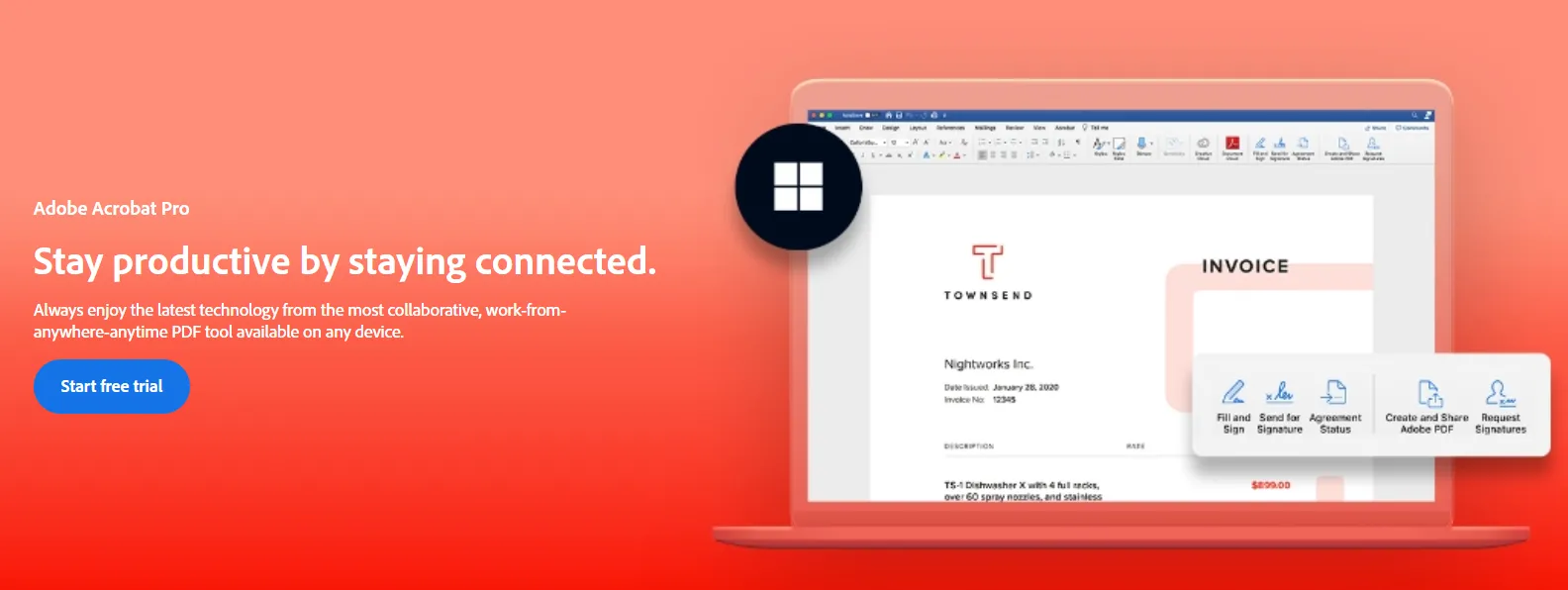
優點:
- 建立、轉換、編輯、簽名和共享/列印您的 PDF 文檔
- 不再需要在線 PDF 轉 TIFF 的轉換器解決方案,因為您可以在 Adobe 的幫助下將 PDF 轉換為 TIFF 來提高工作效率
- 雲端功能增強了全球團隊的協作
- 文件審查從未如此簡單
- 行動裝置的完整功能
缺點:
- 部分使用者遇到啟動緩慢的狀況
- 有時將文字傳輸到 Word 會刪除格式
- 跨裝置工作的整合需要改進
5. Convertio
Convertio 是一款令人驚嘆的 PDF 轉 TIFF 的線上轉換器工具,您可以透過其網頁瀏覽器在任何裝置上使用。完全在線使其成為那些打算偶爾使用 PDF 轉換和編輯的用戶的絕佳選擇。如果您想將 PDF 文件轉換為 TIFF 文檔,這是一個很棒的工具。
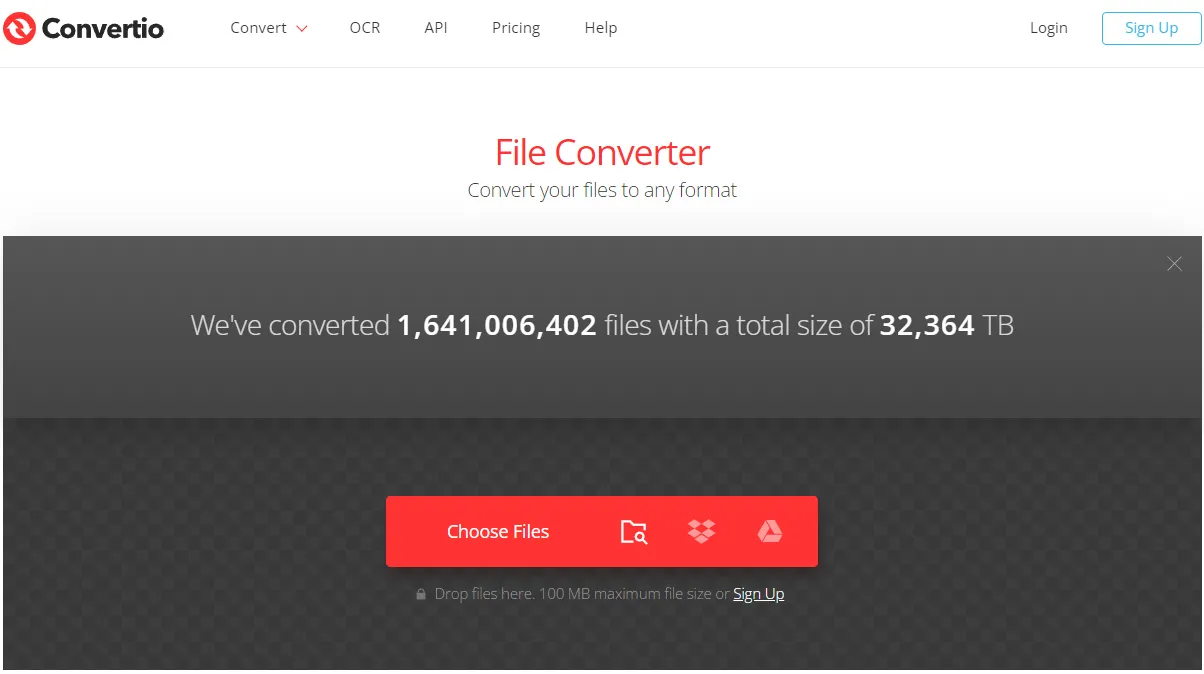
優點:
- 該工具在網站上內建了一個很棒的 OCR 工具
- 適用於任何具有瀏覽器和網路連線的設備
- 使用此 PDF 轉 TIFF 的轉換器可以輕鬆與大多數雲端服務集成
- 支援拖放從連結中提取的文件,以實現最佳的 PDF 轉 TIFF 的轉換
- 沒有任何廣告
- 內建 OCR 功能
缺點:
- 免費版本允許轉換的每個檔案最多 100MB
6.PDFChef
使用 Movavi 的 PDFChef 來提高您的工作效率,由於它支援最受歡迎的設備,因此您可以保持工作效率。您可以輕鬆在線訪問 PDF 轉 TIFF 的轉換器並隨時隨地工作。您使用 PDFchef 的次數越多,您的工作效率就會越高,並且會愛上它。
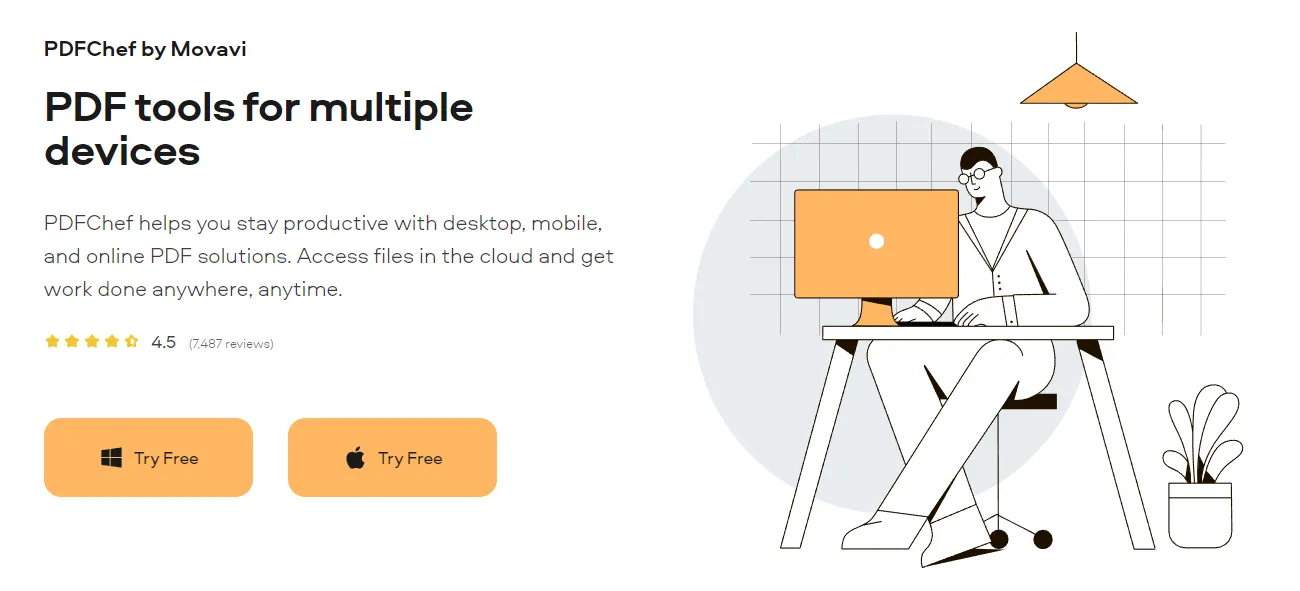
優點:
- 使用一套全面的工具將您的 PDF 編輯提升到新的水平
- 從任何地方和任何設備輕鬆存取基於雲端的工作
- 線上 PDF 轉TIFF 的轉換器功能可透過應用程式和功能的創新設計快速處理文檔
- 簡化您的所有 PDF 文檔
- 支援多種語言,提高團隊成員的工作效率
- 允許您在處理 PDF 後將其轉換為多種格式
缺點:
- 定價有點高端
- 目前僅支援原生 PDF 文件
7.PDF2TIFF
另一個出色的 PDF 轉 TIFF 的轉換器軟體,您可以在線使用並免費下載其應用程序,以增強您的 PDF 作品。 PDF2TIFF 旨在以最高品質轉換您的所有 PDF 文件,而不會造成任何影響。該應用程式使用人工智慧來處理多種類型檔案的並行轉換。
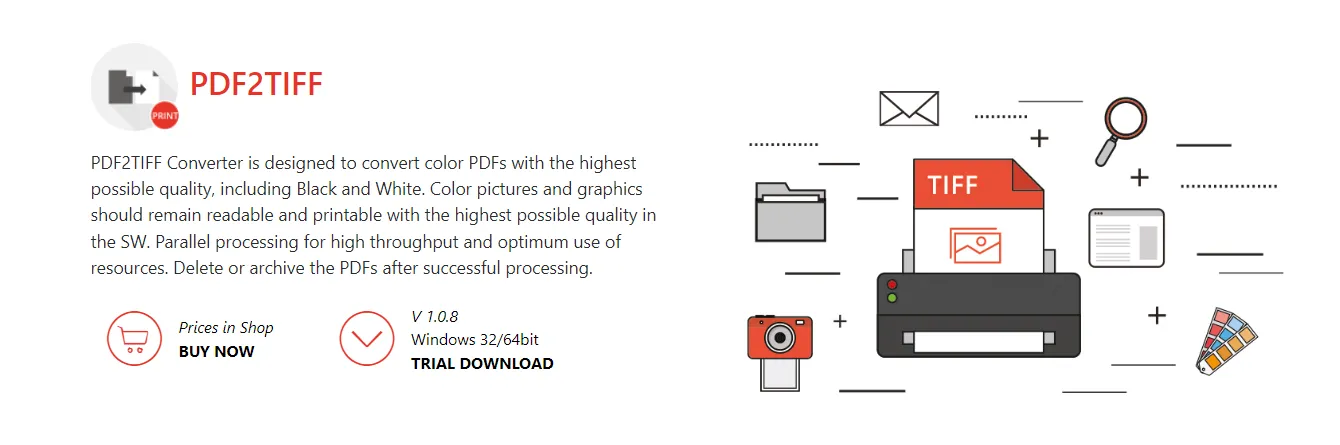
優點:
- 一個簡單的 PDF 轉 TIFF 的轉換器軟體,可以輕鬆地將多個 PDF 轉換為 TIFF
- 該工具的最大優點是它是便攜式的,這意味著您可以透過 USB 攜帶該工具並在任何裝置上使用
- 友好的用戶和直覺的用戶介面讓您輕鬆轉換許多文檔
- 一個高效的軟體,可以處理您的文檔,並且不需要您的電腦佔用太多資源
缺點:
- 與此列表中的許多其他工具相比,仍然不是一個功能豐富的工具
8 . AvePDF
AvePDF 是一個基於 Web 的 PDF 轉 TIFF 的線上轉換器,可以執行許多與完全充實的線上應用程式或軟體相同的功能,並且可以從任何裝置上的瀏覽器進行存取。讓我們來看看它的獨特功能,例如 OCR、網頁優化、將 PDF 轉換為 TIFF 等等。
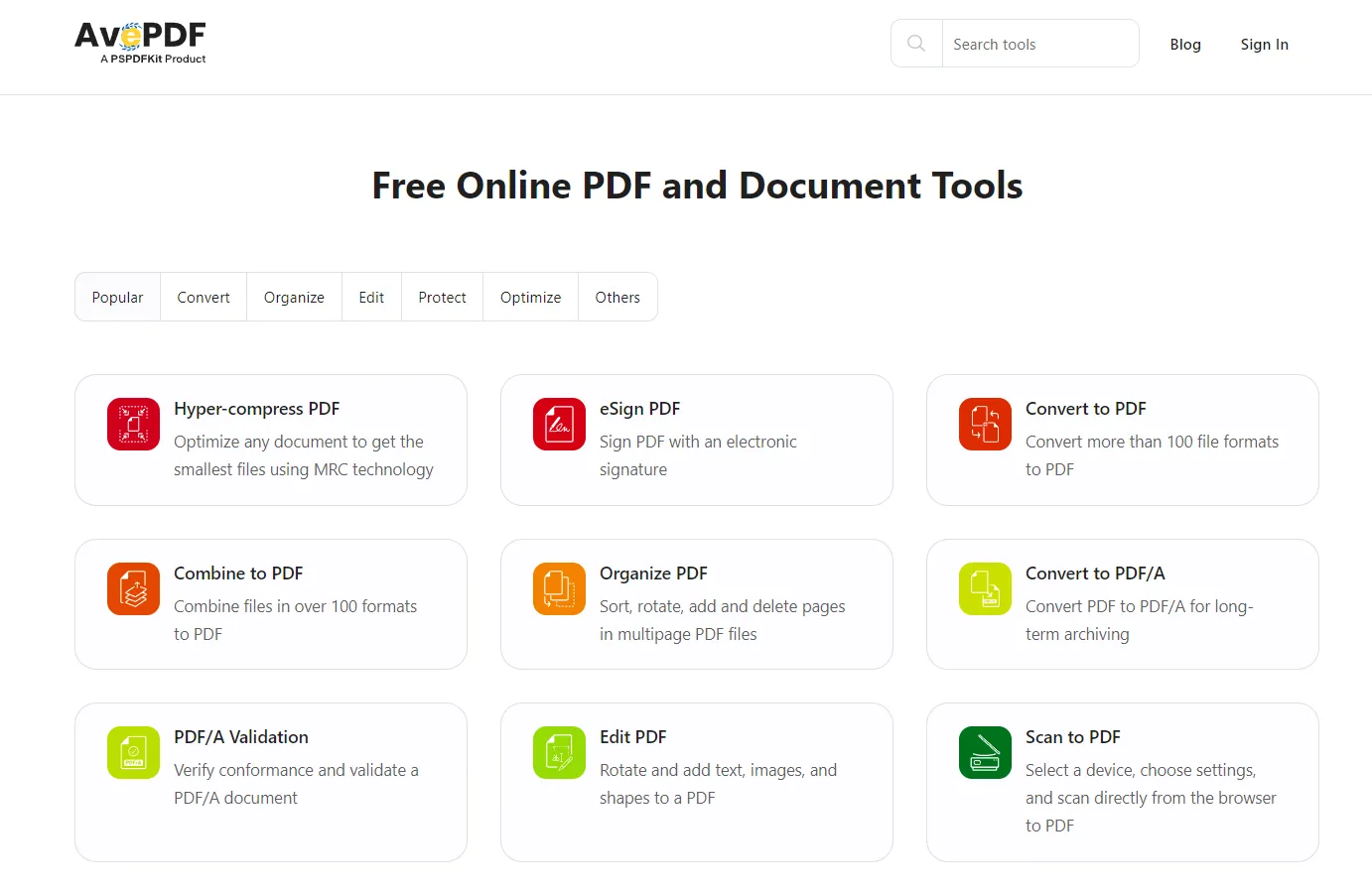
優點:
- 可以轉換為許多流行的格式,例如圖像和 Office 文件、SVG 等
- 超級別壓縮,可以幫助您使用最新的 MRC 技術優化您的應用程式
- 採用最強大的加密技術之一的高度安全的瀏覽體驗
- 對於這樣一個精簡版線上工具來說,批次、OCR、修復和網頁優化有很多很棒的功能
缺點:
- 難以編輯,因為它最初是為了交換格式以保持文檔交換的完整性和質量
- 從某些 PDF 文件中提取資訊很困難
9.ZAMZAR
如果您想在大多數系統上轉換文件,ZAMZAR 是一款免費的 PDF 轉 TIFF 的轉換器。如果您是一家日以繼夜地進行資料處理的公司,那麼您必須擁有所有可供使用的 pdf 轉 tiff 的工具。 ZAMZAR 就是答案,因為它支援 1200 多種類型的文件,您可以將文件轉換為這些文件。
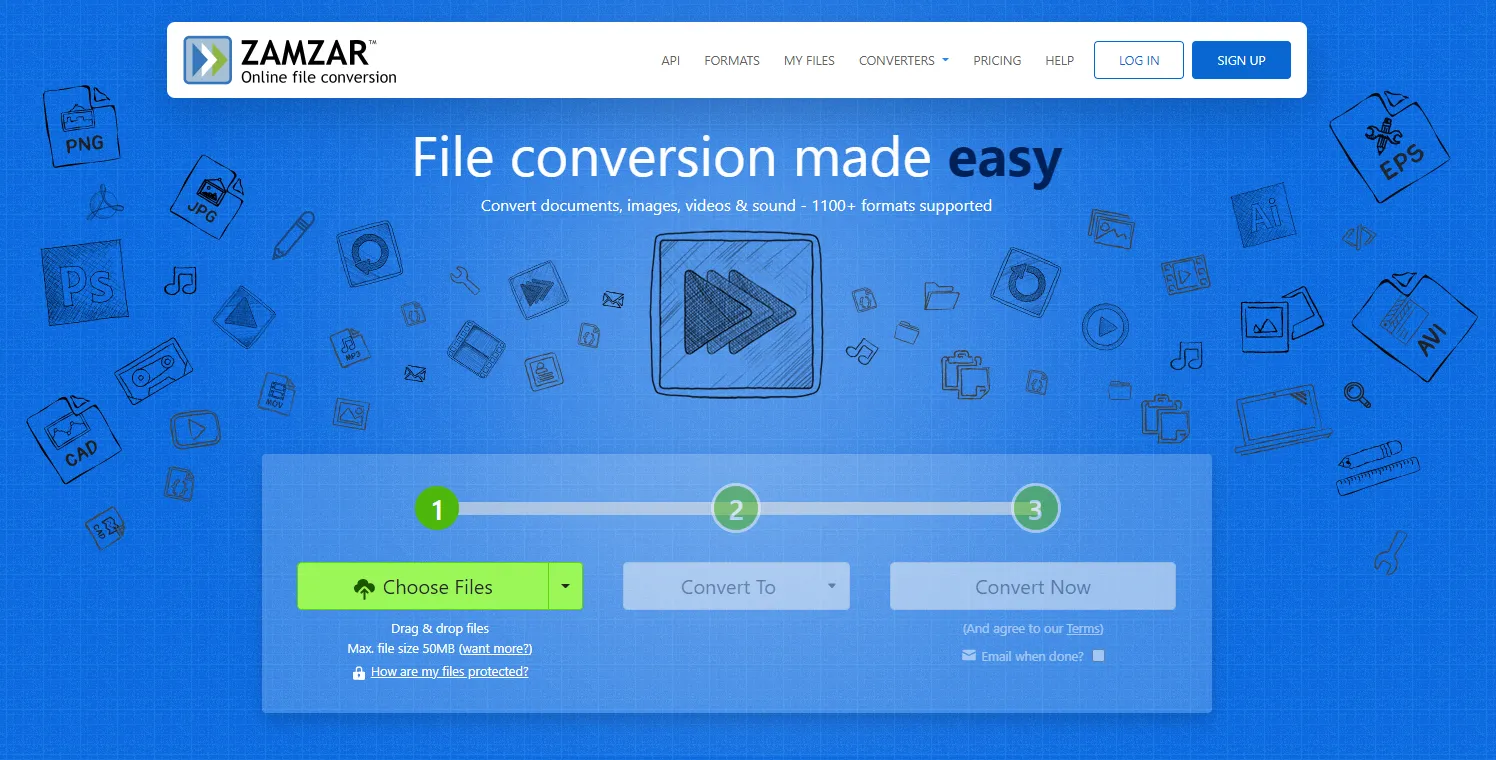
優點:
- 支援閃電般的批次轉換
- 允許使用者也可以將其他類型的檔案相互轉換
- 讓您可以選擇網頁版本或桌面應用程式
- 輕鬆從 URL 轉換文件
- 支援多達1200種轉換格式
- 開發人員還可以使用他們的 API 來增強他們的應用程式
缺點:
- 每個檔案允許的最大大小僅為 50 MB
- 沒有OCR功能
第 2 部分:哪一個是最好的 PDF 轉 TIFF 軟體?
到目前為止,我們已經討論了 10 個最佳 PDF 轉 TIFF 的轉換器,其中一些是純粹的在線 PDF 轉 TIFF 的轉換器,而另一些則讓您可以選擇將它們下載到 PC 或其他設備上。這些 PDF 轉 TIFF 的轉換器軟體和工具中的每一個都提供了許多有用的功能,可以提高您的工作效率並簡化您全天處理 PDF 文件的過程。那麼,如果必須選其一的話,該選擇哪一個呢?
我們強烈推薦 UPDF 作為獲勝者,憑藉最具競爭力的價格和最漂亮的產品介面之一的軟件產品,UPDF 將成為滿足您所有 PDF 需求的一站式解決方案。現在,您可以下載試用。
Windows • macOS • iOS • Android 100% 安全性
第 3 部分:有關 PDF 轉 TIFF 的轉換器的常見問題解答
1. 我可以將 PDF 轉換為 TIFF 檔案嗎?
是的,當然可以。任何用戶都可以輕鬆做到這一點。您可以使用許多線上和離線工具將 PDF 轉換為所需的 TIFF 轉換器軟體。我們推薦您使用UPDF,它絕對安全且轉換準確快速。
2. 如何免費將 PDF 轉換為 TIFF?
事實上,市場上沒有完全免費的轉換器。但您可以使用 UPDF 將 PDF 轉換為 TIFF,因為UPDF每天可以讓您免費使用2次,將PDF轉換為其他格式。
3.TIF 和 TIFF 有什麼差別?
兩者相同,用於 tiff/tif 檔案或標記圖像檔案格式。由於此擴充功能是最近開發的,因此在儲存到 FAT 等舊檔案格式系統時會造成問題。這是因為根據命名約定 8.3,FAT 只能在點後寫入 8 個字元。因此,在儲存到FAT時,TIFF中的最後一個f被刪除,因此tif誕生了。
4. TIFF 的目的是什麼?
TIFF 的主要目的是儲存 HQ 影像,以避免在編輯這些圖片之前儲存為不同檔案格式時出現任何遺失。這種格式在攝影師中最受歡迎,他們在處理所有 RAW 照片之前使用這種格式儲存它們。
5.為什麼TIFF檔案這麼大?
TIFF 檔案很大的主要原因是它們使用無損壓縮,這意味著不會遺失任何細節,這與壓縮後遺失資料的 JPG 或其他格式不同。 TIFF 檔案足夠大,並且不會遺失任何資料。
結論
正如您在本文中所看到的,PDF 轉 TIFF 的轉換器對於每天處理 PDF 和影像的文件處理公司來說非常重要。他們的工作流程根據他們使用的工具或軟體得到了極大的增強。這就是為什麼 UPDF 是滿足您所有 PDF 和 TIFF 需求的 PDF 轉 TIFF 的轉換器軟體的最佳選擇之一。現在就讓我們下載試用吧!
Windows • macOS • iOS • Android 100% 安全性
 UPDF
UPDF
 Windows
Windows Mac
Mac iPhone/iPad
iPhone/iPad Android
Android UPDF AI 在線
UPDF AI 在線 UPDF 數位簽名
UPDF 數位簽名 PDF 閱讀器
PDF 閱讀器 PDF 文件註釋
PDF 文件註釋 PDF 編輯器
PDF 編輯器 PDF 格式轉換
PDF 格式轉換 建立 PDF
建立 PDF 壓縮 PDF
壓縮 PDF PDF 頁面管理
PDF 頁面管理 合併 PDF
合併 PDF 拆分 PDF
拆分 PDF 裁剪 PDF
裁剪 PDF 刪除頁面
刪除頁面 旋轉頁面
旋轉頁面 PDF 簽名
PDF 簽名 PDF 表單
PDF 表單 PDF 文件對比
PDF 文件對比 PDF 加密
PDF 加密 列印 PDF
列印 PDF 批量處理
批量處理 OCR
OCR UPDF Cloud
UPDF Cloud 關於 UPDF AI
關於 UPDF AI UPDF AI解決方案
UPDF AI解決方案  AI使用者指南
AI使用者指南 UPDF AI常見問題解答
UPDF AI常見問題解答 總結 PDF
總結 PDF 翻譯 PDF
翻譯 PDF 解釋 PDF
解釋 PDF 與 PDF 對話
與 PDF 對話 與圖像對話
與圖像對話 PDF 轉心智圖
PDF 轉心智圖 與 AI 聊天
與 AI 聊天 PDF 轉成 Word
PDF 轉成 Word PDF 轉成 Excel
PDF 轉成 Excel PDF 轉成 PPT
PDF 轉成 PPT 使用者指南
使用者指南 技術規格
技術規格 產品更新日誌
產品更新日誌 常見問題
常見問題 使用技巧
使用技巧 部落格
部落格 UPDF 評論
UPDF 評論 下載中心
下載中心 聯絡我們
聯絡我們











